如何将 Cast 图标添加到 Microsoft Edge 工具栏
Screencast是一种无线技术,可让用户与其他设备共享智能手机的屏幕,并通过WiFi在无线连接的设备上查看照片和视频。Google Chrome和Microsoft Edge等一些流行的网络浏览器也支持屏幕投射功能。
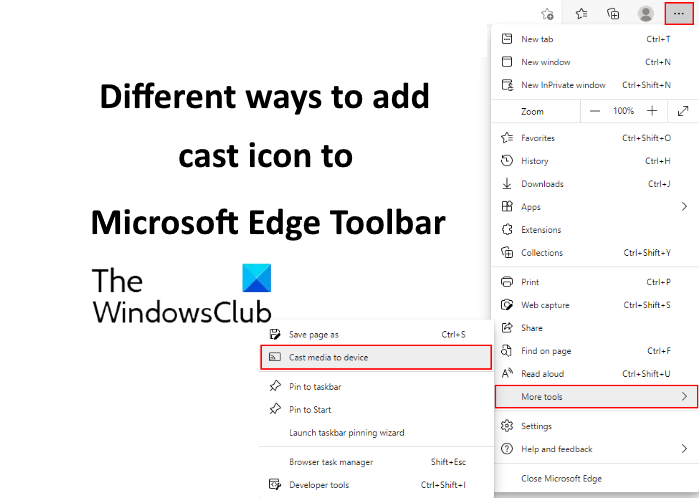
(Different)将Cast(Cast)图标添加到Microsoft Edge 工具栏的(Microsoft Edge Toolbar)不同方法
Microsoft Edge带有内置的“将媒体投射到设备”功能。为了快速访问,您可以将其固定在Microsoft Edge 工具栏(Microsoft Edge Toolbar)上。在这篇文章中,我们将使用以下方法来做到这一点:
- 使用浏览器设置将投射图标添加到边缘工具栏。(Edge Toolbar)
- 使用Windows 注册表编辑器(Windows Registry Editor)将投射图标添加到边缘工具栏(Edge Toolbar)。
1] 使用Microsoft Edge(Microsoft Edge)设置固定投射图标
您可以使用Edge 浏览器设置(Edge browser settings)轻松地将投射图标添加到Microsoft Edge 工具栏(Microsoft Edge Toolbar)。让我们看看如何。
1]首次(First)启动Microsoft Edge。单击右上角(Click)的三个水平点,然后转到“More tools > Cast media to device”。
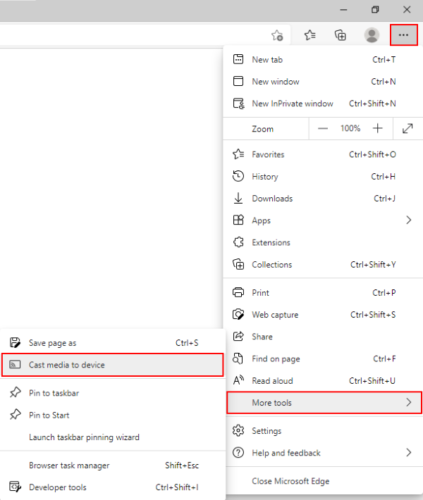
2]之后,您必须重新启动Edge浏览器。单击重新启动(Click Restart)。
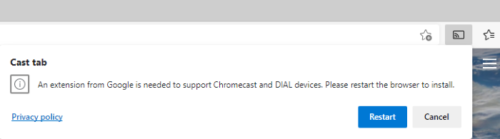
3]重新启动浏览器(restarting the browser)后,您会看到边缘工具栏(Edge Toolbar)上没有投射图标。
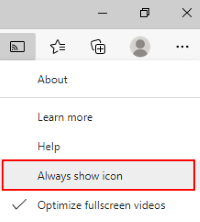
现在,您必须固定它。为此,请再次执行第 1 步并右键单击投射图标,然后选择“始终显示图标(Always show icon)”。
提示(TIP):将媒体投射到设备在 Edge 上不起作用(Cast Media to device is not working on Edge)?启用此标志!
2]使用注册表编辑器固定(Registry Editor)Cast图标
仅当您在Windows 10上使用(Windows 10)管理员(Administrator)帐户时才能使用此方法。标准用户无法访问注册表编辑器(Registry Editor)。请按照下列步骤操作。
1] 按键盘上的“ Windows + R ”打开“运行”(Run)对话框。现在,键入“ regedit ”并单击“确定”。屏幕上会出现一个(OK. A)弹出窗口,单击是。这将打开注册表编辑器。
2]如果需要,您可以在对其进行任何更改之前创建注册表的备份。(create a backup of the registry)为此,请转到“File > Export”。然后,Windows将询问您是要导出整个注册表还是仅导出选定的分支。根据您的选择选择选项,然后单击Save。
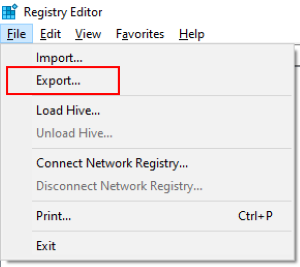
3]现在,在注册表编辑器(Registry Editor)中转到以下路径。
HKEY_LOCAL_MACHINE\SOFTWARE\Policies\Microsoft

3]在这里,您必须创建一个新密钥Edge。
为此,右键单击“ Microsoft ”键并转到“ New > Key ”。
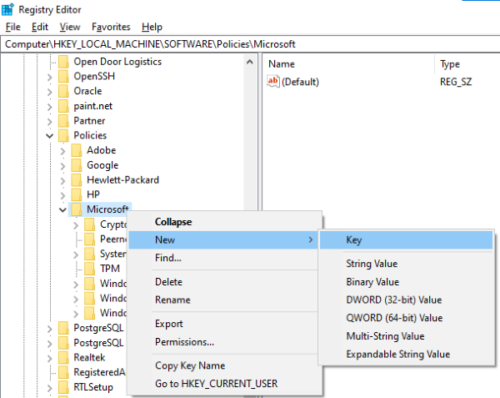
4]选择Edge(Select Edge)键并右键单击注册表编辑器(Registry Editor)的右侧面板,然后转到“New > DWORD (32-bit) Value”。
将值命名为“ ShowCastIconInToolbar ”。
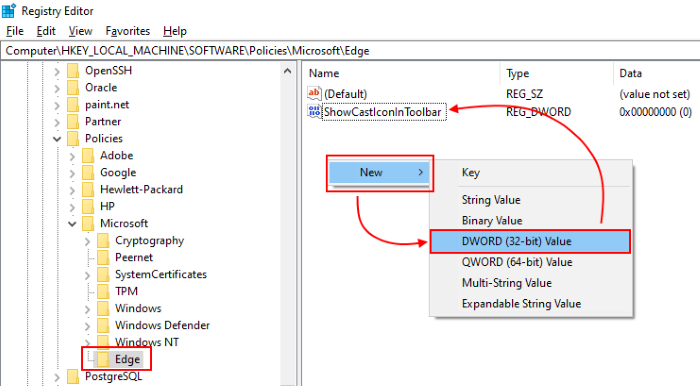
5]现在,双击新创建的值并将“值数据(Value data)”设置为1。单击确定(Click OK)并关闭注册表编辑器(Registry Editor)。
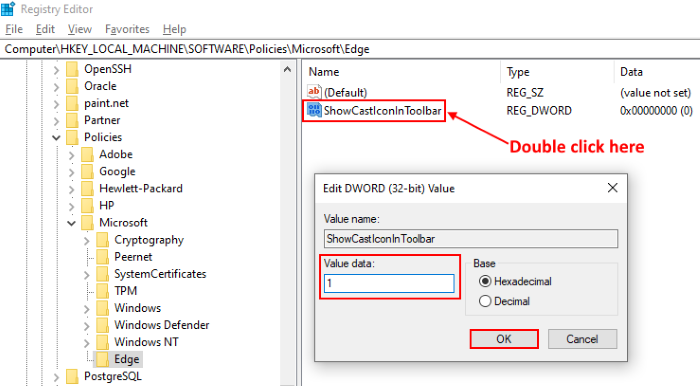
6]启动(Launch)您的Edge浏览器,在那里您将看到固定在工具栏(Toolbar)上的演员图标。如果该图标未添加到Edge Toolbar,请重新启动您的 PC。但是,我不需要重新启动我的笔记本电脑。
当您右键单击它时,您将看到一个新选项“由您的组织添加(Added by your organization)”,并且缺少取消固定选项。这意味着只有知道管理员帐户密码的人才能使用(Administrator)注册表编辑器(Registry Editor)取消固定它。
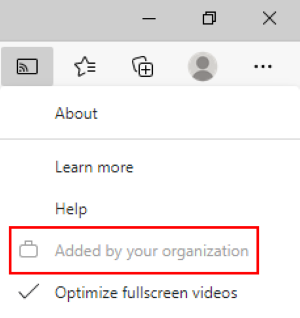
要从Edge Toolbar取消固定它,请将“ ShowCastIconInToolbar ”的值设置为零。
相关(Related): 投射到设备在 Windows 10 中不起作用。(Cast to Device not working)
就是这样,这就是您可以在Microsoft Edge 工具栏上添加(Microsoft Edge Toolbar)Cast图标的方式。
您可能喜欢阅读的相关文章:(Related posts that you may like to read:)
- 显示或隐藏 Edge Toolbar 上的 History 按钮(Show or hide the History button on Edge Toolbar)。
- 如何在 Edge 中显示或隐藏“共享”按钮(How to show or hide the Share button in Edge)。
Related posts
如何在Microsoft Edge中自定义Toolbar
Microsoft Edge Toolbar上的Show or Hide History button
如何从Microsoft Edge toolbar中删除Extensions菜单按钮
Block or Stop Microsoft Edge弹出Tips and Notifications
如何在Windows 10集或更改Microsoft Edge homepage
配置更新策略,但将被忽略 - Microsoft Edge
如何执行Google SafeSearch在Microsoft Edge在Windows 10
如何在Microsoft Edge中使用Super Duper Secure Mode
如何销网站与Microsoft Edge的Taskbar
禁用Microsoft Edge中的Address Bar Drop-down List Suggestions
如何在Microsoft Edge中播放新的Surf Game
Assign Backspace key在Microsoft Edge返回页面
Access & use Microsoft Edge有关在Windows 10 flags页面
如何显示Favorites Bar在Microsoft Edge上Windows 10
Microsoft Edge在Windows 10 Restart上保持Auto-resetting
Fix Microsoft Edge Installation & Update error codes
Microsoft Edge Browser Tips and Tricks用于Windows 10
在Microsoft Edge中启用或禁用Online Shopping feature
如何自定义Microsoft Edge New tab页面
如何在Microsoft Edge中禁用或停止Video Autoplay
